Doe een gratis scan en controleer of uw computer is geïnfecteerd.
VERWIJDER HET NUOm het volledige product te kunnen gebruiken moet u een licentie van Combo Cleaner kopen. Beperkte proefperiode van 7 dagen beschikbaar. Combo Cleaner is eigendom van en wordt beheerd door RCS LT, het moederbedrijf van PCRisk.
TrickBot malware verwijderingsgids
Wat is TrickBot?
TrickBot is trojan-malware die is ontworpen om privégegevens van gebruikers te stelen. Uit onderzoek blijkt dat ontwikkelaars in de meeste gevallen TrickBot verspreiden met spam-e-mails, maar het kan ook worden verspreid met valse Adobe Flash Player-updates. Dit virus werd voor het eerst geïdentificeerd aan het einde van 2016, gericht op verschillende financiële instellingen, banken en creditcardaanbieders (voor meer informatie, klik hier). In het najaar van 2017 werd cryptomining erg populair, en om deze reden werd TrickBot geüpdate en richt het zich nu ook op cryptowallets.
MS Office document verspreidt TrickBot virus:
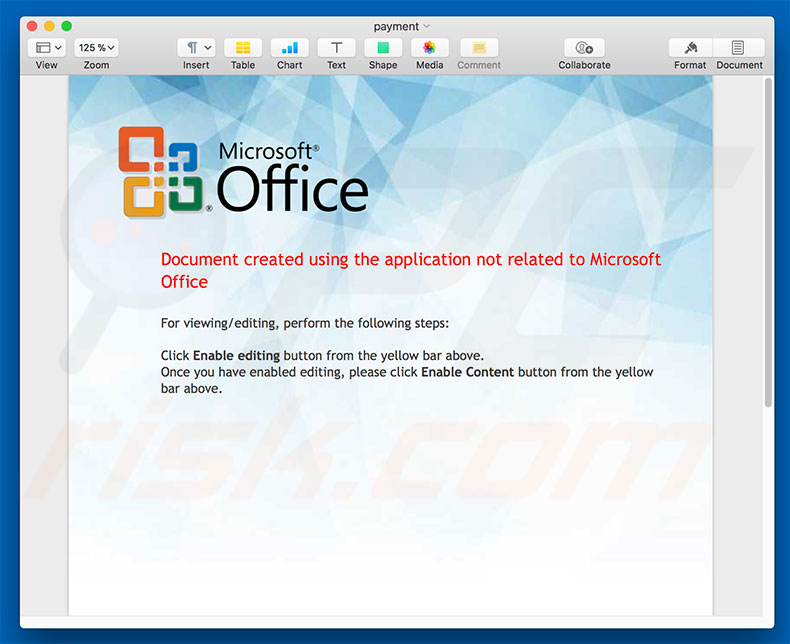
Deze malware hackt webbrowsers en wijzigt websites die door hen worden weergegeven. De sites zijn zodanig aangepast dat ingevoerde logins en wachtwoorden worden geregistreerd en naar een externe server worden gestuurd die wordt bestuurd door cybercriminelen. Dit is een belangrijk probleem met betrekking tot de privacy van gebruikers. Door inloggegevens en wachtwoorden voor cryptocurrency wallets, PayPal, bankrekeningen en andere persoonlijke accounts te stelen, veroorzaken cybercriminelen ernstige problemen en dragen ze geld over zonder toestemming, wat leidt tot financieel verlies. Daarom moet deze malware onmiddellijk worden verwijderd, maar TrickBot is berucht om zichzelf te verbergen - bij de eerste inspectie is het vrijwel onmogelijk om te bepalen of deze malware aanwezig is. Gelukkig zijn de meeste legitieme antivirussuites in staat om TrickBot te detecteren en te verwijderen. Als u onlangs verdachte e-mailbijlagen of gebruikte Adobe Flash Player-updatetools hebt gedownload / geopend, moet u onmiddellijk een betrouwbare antivirussoftware gebruiken om het volledige systeem te scannen en alle vermelde bedreigingen te verwijderen. Controleer daarnaast de lijst met geïnstalleerde applicaties / browser-plug-ins en verwijder alle verdachte waarden (nep-updaters bevatten waarschijnlijk ook potentieel ongewenste adware-achtige programma's).
| Naam | TrickBot malware |
| Bedreigingstype | Trojan, virus dat wachtwoorden steelt, online bankieren malware, spyware |
| Symptomen | Trojans zijn ontworpen om stiekem te infiltreren in de computer van het slachtoffer en zich stil te houden, waardoor er geen specifieke symptomen duidelijk zichtbaar zijn op een geïnfecteerde machine. |
| Verspreidings- methoden | Geïnfecteerde e-mailbijlagen, schadelijke online advertenties, social engineering, softwarecracks. |
| Schade | Gestolen bankgegevens en wachtwoorden, identiteitsdiefstal, de computer van het slachtoffer wordt toegevoegd aan een botnet. |
| Verwijdering |
Om mogelijke malware-infecties te verwijderen, scant u uw computer met legitieme antivirussoftware. Onze beveiligingsonderzoekers raden aan Combo Cleaner te gebruiken. Combo Cleaner voor Windows DownloadenGratis scanner die controleert of uw computer geïnfecteerd is. Om het volledige product te kunnen gebruiken moet u een licentie van Combo Cleaner kopen. Beperkte proefperiode van 7 dagen beschikbaar. Combo Cleaner is eigendom van en wordt beheerd door RCS LT, het moederbedrijf van PCRisk. |
TrickBot lijkt op Adwind, Pony, FormBook, en een aantal andere Trojaanse paarden. Hoewel deze virussen op verschillende manieren werken, is hun doel identiek - om persoonlijke informatie te verzamelen. Malware zoals TrickBot wordt eenvoudig vrijgegeven om inkomsten te genereren - ontwikkelaars stelen letterlijk het geld van andere gebruikers. Potentieel ongewenste programma's zijn ook ontworpen om ontwikkelaars te helpen passieve inkomsten te genereren - de meesten leveren intrusieve advertenties (via het advertentiemodel "Pay Per Click" [PPC]), veroorzaken ongewenste omleidingen (promotie van dubieuze sites) en verzamelen gegevens (bijv. IP-adressen) , bezochte websites, bekeken pagina's, zoekopdrachten, enz.) Het is ook bekend dat PUP's verschillende 'nuttige functies' bieden, maar deze claims zijn slechts pogingen om de indruk van legitimiteit te geven - ze leveren geen echte waarde voor reguliere gebruikers.
Hoe infiltreerde TrickBot in mijn computer?
Zoals hierboven vermeld, wordt TrickBot gepromoot met behulp van spam-e-mails en valse Adobe Flash Player-updaters. Spam-e-mails bevatten verschillende schadelijke bijlagen (bijv. PDF-bestanden, MS Office-documenten, enz.) Door deze bijlagen te openen, voeren gebruikers scripts uit die heimelijk virussen zoals TrickBot downloaden en installeren, terwijl Fake-updaters het systeem infecteren door verouderde softwarefouten / fouten te misbruiken of eenvoudigweg het downloaden en installeren van malware / PUP's in plaats van updates. In wezen zijn de belangrijkste redenen voor computerinfecties slechte kennis en onvoorzichtig gedrag.
Hoe de installatie van malware te vermijden?
Om computerinfecties te voorkomen, moet u zeer voorzichtig zijn wanneer u op internet surft. Denk twee keer na voordat u e-mailbijlagen opent. Als u vermoedt dat een e-mail irrelevant is en wordt verzonden vanaf een verdacht / onherkenbaar e-mailadres, moet u deze onmiddellijk verwijderen en zeker geen bijlagen openen. Houd er rekening mee dat cybercriminelen verschillende tactieken gebruiken om deze e-mails als legitiem te laten lijken - ze imiteren bankmeldingen, vacatures, enzovoort. Daarom, als u onverwachte / verdachte e-mails ontvangt, moet u deze onmiddellijk verwijderen. Net als bij het updaten van software, onthoud dat criminelen malware verspreiden via nep-updaters. Daarom moet de software worden bijgewerkt met behulp van geïmplementeerde functies of hulpmiddelen die alleen door de officiële ontwikkelaar worden geleverd. Dezelfde regel is van toepassing op het downloaden / installeren van software. Criminelen maken geld aan derde-downloaders / installateurs door PUP's te promoten ("bundelen"). Daarom moet software alleen worden gedownload van officiële bronnen, met behulp van directe downloadkoppelingen. Bij het downloaden, opt-out van alle extra opgenomen programma's en als u dit niet kunt, annuleert u het hele proces. De sleutel tot computerveiligheid is voorzichtigheid.
Onmiddellijke automatische malwareverwijdering:
Handmatig de dreiging verwijderen, kan een langdurig en ingewikkeld proces zijn dat geavanceerde computer vaardigheden vereist. Combo Cleaner is een professionele automatische malware verwijderaar die wordt aanbevolen om malware te verwijderen. Download het door op de onderstaande knop te klikken:
DOWNLOAD Combo CleanerDoor het downloaden van software op deze website verklaar je je akkoord met ons privacybeleid en onze algemene voorwaarden. Om het volledige product te kunnen gebruiken moet u een licentie van Combo Cleaner kopen. Beperkte proefperiode van 7 dagen beschikbaar. Combo Cleaner is eigendom van en wordt beheerd door RCS LT, het moederbedrijf van PCRisk.
Snelmenu:
- Wat is TrickBot?
- STAP 1. Handmatige verwijdering van de TrickBot malware.
- STAP 2. Controleren of uw computer virusvrij is.
Hoe malware handmatig te verwijderen?
Handmatig verwijderen van malware is een gecompliceerde taak, meestal is het beter om antivirus- of antimalwareprogramma's dit automatisch te laten doen. Om deze malware te verwijderen, raden we aan Combo Cleaner Antivirus voor Windows te gebruiken. Als u malware handmatig wilt verwijderen, moet u eerst de naam kennen van de malware die u probeert te verwijderen. Hier een voorbeeld van een verdacht programma dat op de computer van de gebruiker wordt uitgevoerd:

Als u de lijst met programma's op uw computer hebt gecontroleerd, bijvoorbeeld met behulp van taakbeheer en een programma hebt geïdentificeerd dat er verdacht uitziet, gaat u verder met de volgende stappen:
 Download het programma Autoruns. Dit programma toont toepassingen die automatisch starten, register- en bestandssysteemlocaties:
Download het programma Autoruns. Dit programma toont toepassingen die automatisch starten, register- en bestandssysteemlocaties:

 Herstart uw computer in Veilige Modus:
Herstart uw computer in Veilige Modus:
Windows XP en Windows 7 gebruikers: Tijdens het opstartproces van je computer druk je verschillende keren op de F8 toets op je toetsenbord tot het Geavanceerde Opties menu van Windows verschijnt. Dan selecteer je Veilige Modus met netwerk uit de lijst en druk je op ENTER.

Video die toont hoe Windows 7 te starten in "Veilige Modus met Netwerk":
Windows 8 gebruikers: Ga naar het Windows 8 Start Scherm, typ Geavanceerd, in de zoekresultaten selecteer je Instellingen. Klik op geavanceerde startopties, in het geopende 'Algemene PC-instellingen' scherm selecteer je Geavanùceerde Opstart. Klik op de 'Nu herstarten'-knop. Je computer zal nu herstarten in het 'Geavanceerde Opstartopties menu'. Klik op de 'Probleemoplosser'-knop, klik dan op de 'Geavanceerde Opties'-knop. In het geavanceeerde opties scherm klik op 'Opstartinstellingen'. Klik op de 'Herstarten'-knop. Je PC zal nu herstarten naar het Opstart Instellingen scherm. Druk F5 om in Veilige Modus met netwerk te starten.

Video die toont hoe Windows 8 te starten in "Veilige Modus met Netwerk":
Windows 10 gebruikers: Klik op het Windows-logo en selecteer het Power-icoon. In het geopende menu klik je op herstarten terwijl je de Shift-knop ingedrukt houdt. In het 'Kies een optie'-scherm klik je op 'Problemen oplossen' en selecteer je de 'Geavanceerde opties'. In het 'Geavanceerde-opties menu selecteer je opstartinstellingen en klik je op de 'Herstarten'-knop. In het volgende scherm moet je op de F5-knop drukken. Zo zal je besturingssysteem in veilige modus met netwerk herstart worden.

Video die toont hoe Windows 10 te starten in "Veilige Modus met Netwerk":
 Pak het archiefbestand uit en voer het bestand Autoruns.exe uit..
Pak het archiefbestand uit en voer het bestand Autoruns.exe uit..

 Klik in de Autoruns-applicatie bovenaan op "Opties" en verwijder de vinkjes bij "Hide Empty Locations" en "Hide Windows Entries". Na deze procedure klikt u op het pictogram "Refresh".
Klik in de Autoruns-applicatie bovenaan op "Opties" en verwijder de vinkjes bij "Hide Empty Locations" en "Hide Windows Entries". Na deze procedure klikt u op het pictogram "Refresh".

 Controleer de lijst van de Autoruns-applicatie en zoek het malwarebestand uit dat u wilt verwijderen..
Controleer de lijst van de Autoruns-applicatie en zoek het malwarebestand uit dat u wilt verwijderen..
Schrijf het volledige pad en de naam op. Merk op dat sommige malware de procesnamen verbergt onder legitieme Windows-procesnamen. In dit stadium is het erg belangrijk om te voorkomen dat systeembestanden worden verwijderd. Nadat u het verdachte programma hebt gevonden dat u wilt verwijderen, klikt u met de rechtermuisknop op de naam en kiest u 'Delete'.

Nadat u de malware hebt verwijderd via de Autoruns-applicatie (dit zorgt ervoor dat de malware niet automatisch wordt uitgevoerd bij de volgende opstart van het systeem), moet u de malwarenaam op uw computer zoeken. Zorg dat u verborgen mappen en bestanden inschakelt voordat u doorgaat. Als u het bestand van de malware vindt, verwijder het dan.

Start uw computer opnieuw op in normale modus. Door deze stappen te volgen, kunt u eventuele malware van uw computer verwijderen. Merk op dat voor het handmatig verwijderen van malware een grondige computerkennis noodzakelijk is. Het wordt daarom aanbevolen om de verwijdering van malware over te laten aan antivirus- en antimalwareprogramma's. Deze stappen werken mogelijk niet met geavanceerde malware-infecties. Zoals altijd is het beter om besmettingen te voorkomen dan achteraf malware te moeten verwijderen. Om ervoor te zorgen dat uw computer veilig blijft, moet u steeds de meest recente updates van het besturingssysteem installeren en antivirussoftware gebruiken.
Om zeker te zijn dat uw computer vrij is van malware-infecties, raden we u aan deze te scannen met Combo Cleaner Antivirus voor Windows.
Delen:

Tomas Meskauskas
Deskundig beveiligingsonderzoeker, professioneel malware-analist
Ik ben gepassioneerd door computerbeveiliging en -technologie. Ik ben al meer dan 10 jaar werkzaam in verschillende bedrijven die op zoek zijn naar oplossingen voor computertechnische problemen en internetbeveiliging. Ik werk sinds 2010 als auteur en redacteur voor PCrisk. Volg mij op Twitter en LinkedIn om op de hoogte te blijven van de nieuwste online beveiligingsrisico's.
Het beveiligingsportaal PCrisk wordt aangeboden door het bedrijf RCS LT.
Gecombineerde krachten van beveiligingsonderzoekers helpen computergebruikers voorlichten over de nieuwste online beveiligingsrisico's. Meer informatie over het bedrijf RCS LT.
Onze richtlijnen voor het verwijderen van malware zijn gratis. Als u ons echter wilt steunen, kunt u ons een donatie sturen.
DonerenHet beveiligingsportaal PCrisk wordt aangeboden door het bedrijf RCS LT.
Gecombineerde krachten van beveiligingsonderzoekers helpen computergebruikers voorlichten over de nieuwste online beveiligingsrisico's. Meer informatie over het bedrijf RCS LT.
Onze richtlijnen voor het verwijderen van malware zijn gratis. Als u ons echter wilt steunen, kunt u ons een donatie sturen.
Doneren
▼ Toon discussie